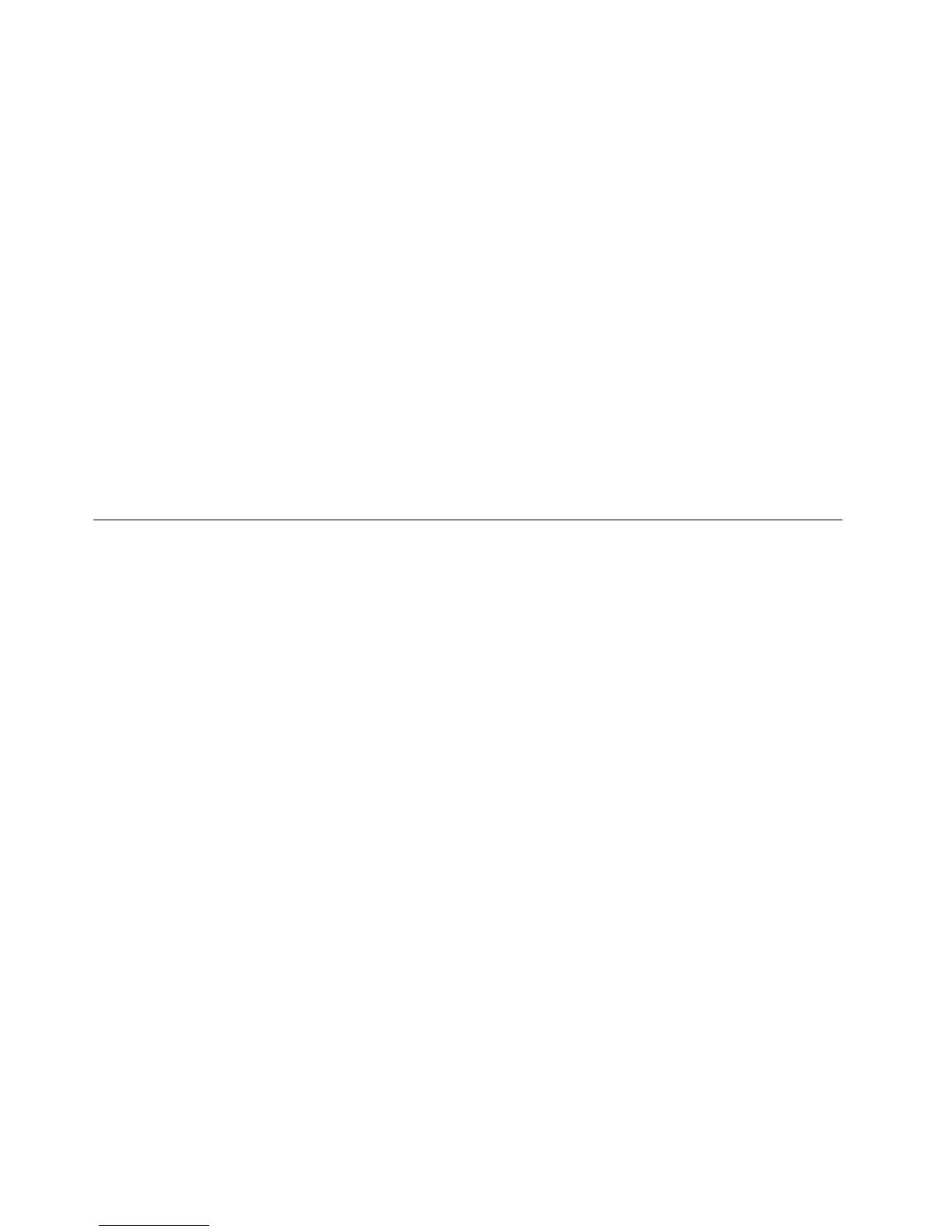zavarovatioperacijskisisteminpodatke,shranjenevpodatkihvašegaračunalnika,tudičeračunalnikizgubite
alivamgaukradejo.BitLockerdelujetako,dašifriradatotekevsehuporabnikovinsistemov,vključnoz
datotekamizaizmenjavoinmirovanje.
BitLockeruporabljaTrustedPlatformModule,dasezagotoviboljšazaščitazavašepodatkeinintegriteta
komponentezahitrizagon.ZdružljiviTPMjeV1.2TPM.
ČeželitepreveritistanjeBitLocker,nareditenaslednje:
•ZaWindows7:klikniteStart➙Nadzornaplošča➙Sisteminvarnost➙BitLockerDriveEncryption.
•ZaWindowsVista:klikniteStart➙Nadzornaplošča➙Varnost➙BitLockerDriveEncryption.
ČeželiteizvedetivečoWindowsovimožnostiBitLockerDriveEncryption,pojditenaHelpandSupport
(Pomočinpodpora)zasistemWindows7aliWindowsVistaalipanaMicrosoftovemspletnemmestu
poiščite»PriročnikznavodilipokorakihMicrosoftWindowsBitLockerDriveEncryptionStep-by-StepGuide«.
TrdidiskzašifriranjeinpogonSSDzašifriranje
NekaterimodelivključujejotrdidiskzašifriranjealipogonSSDzašifriranje.Tafunkcijapomagaščititi
računalnikpredvarnostniminapadinamedijih,vbliskovnihpomnilnikihNANDalikrmilnikihnaprav,insicers
čipomzašifriranjestrojneopreme.Dabostefunkcijošifriranjauporabljaliučinkovito,pazite,danastavite
Geslazatrdidiskzanotranjopomnilniškonapravo.
Nastavljanjevarnostnegačipa
Zaračunalnikeuporabnikovomrežja,kielektronskoprenašajozaupnepodatke,sodoločenestroge
varnostnezahteve.Gledenamožnosti,kistejihnaročili,imalahkovašračunalnikvgrajenvarnostničip–
šifrirnimikroprocesor.ZvarnostnimčipominrešitvijoClientSecuritySolutionlahkonareditenaslednje:
•Zaščititesvojepodatkeinsistem
•Okrepitekrmilneelementezadostop
•Zavarujetekomunikacije
Nastavljanjevarnostnegačipa
Možnosti,kisonavoljovpodmenijuVarnostničippodmenijemSecurity(Varnost)možnostiThinkPad
Setup:
•SecurityChip:aktivira,deaktiviraalionemogočivarnostničip.
•SecurityReportingOptions(Možnostivarnostnegaporočanja):omogočialionemogočivsako
možnostsporočanjavarnostiSecurityReportingOption.
•ClearSecurityChip:spraznišifrirniključ.
Opombe:
1.Pazite,dajevmožnostiThinkPadSetupnastavljenonadzorniškogeslo.Sicerlahkovsakdospremeni
nastavitvevarnostnegačipa.
2.ČeuporabljateClientSecuritySolution,zvarnostnimčipomravnajtetako:
•Neizbrišitevarnostnegačipa.Čegaizbrišete,sebodoizbrisalefunkcije,določenezatipke.
•Neonemogočitevarnostnegačipa.Čegaonemogočite,rešitevClientSecuritySolutionnebo
delovala.
3.Čevarnostničipodstranite,spremenitealidodatenovega,seračunalniknebozagnal.Slišaliboste4
ciklusepo4piskealividelisporočiloonapaki0176ali0192.
4.Čejevarnostničipizklopljenalionemogočen,seneboprikazaloopozoriloIzbrišivarnostničip.
96Vodičzauporabnika
